Maintenant, vous pouvez demander : « Qu'est-ce qu'une distribution Linux?"
Eh bien, le noyau Linux lui-même ne peut pas faire des choses très sophistiquées. C'est un logiciel qui gère le matériel, alloue de la mémoire aux programmes, vous aide à exécuter le programme et d'autres tâches basiques de très bas niveau pour vous. Disons que vous voulez éditer un fichier avec nano éditeur de texte. Eh bien, le noyau Linux n'a pas ça. Vous devez l'installer séparément sur le noyau Linux pour pouvoir l'utiliser.
Sans programmes utiles, le noyau Linux n'est d'aucune aide pour les utilisateurs ordinaires. Encore une fois, installer des programmes sur le noyau Linux n'est pas quelque chose que les gens ordinaires aimeraient faire. Ainsi, différentes entreprises et individus ont emballé des outils (ou logiciels) importants sur le noyau Linux et l'ont emballé pour vous. Ainsi, lorsque vous l'installez, vous pouvez commencer à travailler avec le programme dont vous avez besoin. C'est ce qu'on appelle un système d'exploitation basé sur Linux ou une distribution Linux. Ubuntu, Debian, CentOS, Fedora et autres sont des distributions Linux ou des systèmes d'exploitation basés sur Linux. Ils ne sont pas seulement Linux.
Maintenant, il y a tellement de logiciels sur Linux que vous ne pouvez même pas compter. Les inclure tous dans un seul package de système d'exploitation rendrait la taille du système d'exploitation inutilement grande et plus difficile à distribuer. Le système d'exploitation a donc besoin d'un mécanisme pour installer facilement les packages selon les besoins. De cette façon, ils pourraient inclure des utilitaires très courants et réduire la taille de l'installation. Il est plus facile à développer, à distribuer et à télécharger pour les utilisateurs et une approche plus modulaire.
Ensuite, les packages supplémentaires sont hébergés sur un serveur Web ou un serveur FTP de la distribution Linux à partir duquel les utilisateurs peuvent le télécharger et l'installer. Ces serveurs Web ou serveurs FTP sont appelés référentiel de packages.
Vous avez également besoin d'un moyen de gérer (installer, supprimer, télécharger) ces packages à partir du référentiel de packages. Un gestionnaire de paquets est donc inclus sur votre distribution Linux préférée. Ubuntu est basé sur la distribution Debian GNU/Linux. Ubuntu utilise le gestionnaire de packages APT (Advanced Package Tool) pour gérer les packages. Le gestionnaire de paquets APT et tous les frontaux graphiques (Ubuntu Software Center, Muon, aptitude etc.) utilisent le sources.liste pour en savoir plus sur le ou les référentiels de packages à utiliser.
Dans cet article, je vais vous montrer comment le sources.liste le fichier est utilisé sur Ubuntu. Commençons.
Fichiers de configuration :
Le gestionnaire de packages APT et toutes ses interfaces graphiques obtiennent les informations du référentiel de packages de /etc/apt/sources.liste fichier et fichiers du /etc/apt/sources.liste.ré annuaire.
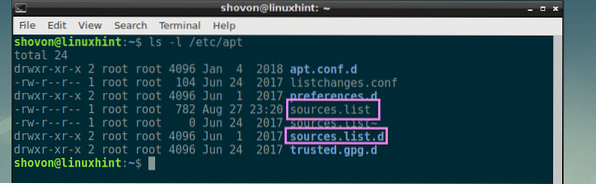
Dans Ubuntu, différents gestionnaires de paquets modifient /etc/apt/sources.liste fichier directement. Je ne vous recommande pas d'y ajouter des référentiels de packages personnalisés. Si vous devez ajouter un référentiel de packages supplémentaire, il est préférable de simplement les ajouter dans le /etc/apt/sources.liste.ré/ annuaire. Je vais vous montrer pratiquement comment c'est fait plus tard dans cet article.
Comprendre les sources.liste Fichier :
Le contenu du /etc/apt/sources.liste le fichier ressemble à ceci.
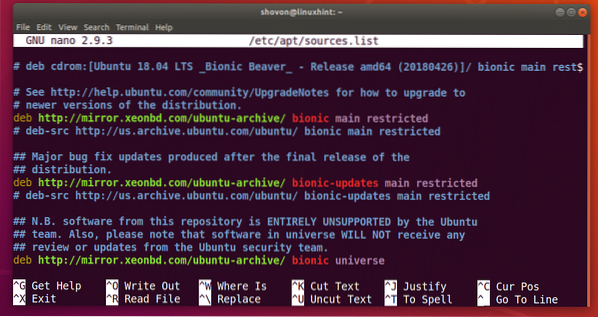
Ici, les lignes commençant par un hachage (#) sont des commentaires. Les commentaires sont utilisés à des fins de documentation sur ce fichier. Les commentaires sont également utilisés pour désactiver un certain référentiel de packages ici.
Par exemple, vous pouvez laisser un commentaire lorsque vous ajoutez un référentiel de packages personnalisé comme celui-ci.
# Ceci est mon NodeJS v8 local.x référentiel de packagesdeb http://192.168.dix.1/nodejs/8.x stretch principal
Je vais appeler chaque ligne utilisée pour ajouter un référentiel de packages (lignes commençant par deb) au /etc/apt/sources.liste fichier et fichiers dans le /etc/apt/sources.liste.ré/ répertoire une ligne APT. Tu peux appeler ça comme tu le veux.
Parlons maintenant de la façon dont une ligne APT est formatée. Ceci est un exemple de ligne APT comme indiqué dans la capture d'écran ci-dessous.

Une ligne APT commence par deb, ce qui signifie que ce référentiel de packages distribue des packages logiciels sous forme de binaires pré-compilés au format de fichier deb.

Une ligne APT peut également commencer par deb-src, ce qui signifie que le référentiel de packages distribue des packages logiciels sous forme de codes sources, que vous devrez compiler sur votre propre ordinateur pour pouvoir les utiliser. Par défaut, tous les deb-src les référentiels de packages sont désactivés sur Ubuntu. Personnellement, je préfère qu'ils soient désactivés car je ne les utilise pas. L'installation des packages à partir des sources prend beaucoup de temps en fonction des spécifications de votre ordinateur.

Ensuite, vous avez l'URL HTTP, HTTPS ou FTP du référentiel de packages. C'est là que tous les fichiers de package et les fichiers de base de données de package sont conservés. Le gestionnaire de packages télécharge les métadonnées du package et d'autres informations pour savoir quels packages sont disponibles et où les télécharger.

Ensuite, vous devez taper le nom de code court de votre système d'exploitation Ubuntu. C'est différent pour chaque version d'Ubuntu. Par exemple, dans Ubuntu 18.04 LTS, c'est bionique.

Vous pouvez découvrir ce qu'il en est pour votre distribution avec la commande suivante :
$ lsb_release -cs
Ensuite, vous placez une liste séparée par des espaces des différentes sections de ce référentiel de packages. Les packages d'un référentiel de packages peuvent être logiquement divisés en plusieurs groupes comme vous pouvez le voir dans la section marquée de cet article ci-dessous. Le référentiel de packages Ubuntu est divisé en principale, limité, univers et multivers sections. Dans cet exemple, j'ai ajouté seulement principale et limité des sections de la bionique référentiel de packages.

C'est en gros tout ce que vous devez savoir sur sources.liste fichier sur Ubuntu.
Ajout de votre propre référentiel de packages sur Ubuntu :
Disons que vous souhaitez ajouter votre propre référentiel de packages sur Ubuntu. Disons qu'il est hébergé sur votre réseau local et disponible sur http://192.168.dix.5/nodejs et c'est un miroir du référentiel de packages NodeJS.
Tout d'abord, créez un nouveau fichier nœud.liste dans le /etc/apt/sources.liste.ré/ répertoire avec la commande suivante :
$ sudo nano /etc/apt/sources.liste.d/nœud.liste
Ajoutez maintenant la ligne suivante et enregistrez le fichier en appuyant sur
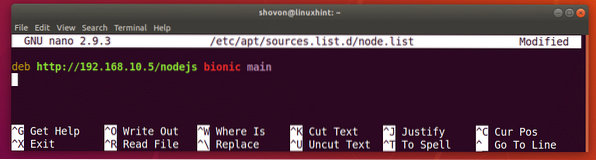
Maintenant, pour que les modifications prennent effet, mettez à jour le cache du référentiel de packages APT avec la commande suivante :
$ sudo apt mise à jour
Vous pouvez maintenant installer des packages à partir du référentiel de packages que vous avez ajouté. Merci d'avoir lu cet article.
 Phenquestions
Phenquestions


